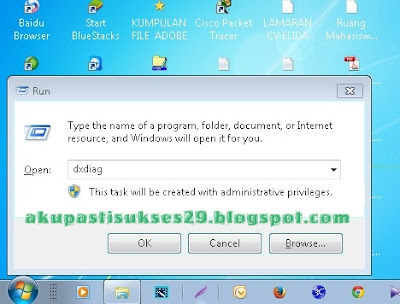Silahkan di Download kali aj butuh buat Komputer Sobat semua. :)
Smadav94
Smadav_RTP
smadav10WGACheWv0.9
tweaking.com_windows_repair_aio_set
Monday, 26 October 2015
Friday, 9 October 2015
Cara Melihat Directx Diagnostic Tool Pada Windows 7/Seven
DirectX Diagnostic Tool merupakan tool bawaan windows yang digunakan untuk mendiagnosa semua hardware yang berhubungan dengan grafis, network dan multimedia. DirectX Tool dapat juga dipanggil dari tool system information. Tampilan tool DirectX terdiri dari tiga bagian yaitu System, Display, Sound dan Note / Input. Pada bagian System berisi nama dari periferal yang terpasang tentang System Information. Untuk Display dan Sound berisi tentang driver yang dipakai meliputi versi dan vendor pembuatnya. Sedangkan untuk input adalah berupa kumpulan Device yg terpasang yang menerangkan kondisi dari periferal, apakah ada konflik atau tidak pada kotak note di bawahnya.
- Cara menjalankan pada Windows XP : Klik Start >>> Run... >>> dxdiag, enter
- Cara menjalankan pada Windows Vista + Seven(7) : Klik Start >>> ketikkan dxdiag, enter atau
- Tekan tombol Windows + huruf R, lalu ketikkan dxdiag, enter
Gambar 1
Gambar 2
Versi terbaru DirectX saat ini adalah versi 11. Harap diingat bahwa, tidak semua hardware mendukung directX terbaru (10 dan 11), setidaknya hardware keluaran diatas 2008 sudah mendukung DirectX 10.
Gambar 2 menampilkan secara keseluruhan dari tool Direct X. DirectX mampu mendiagnosis system, display monitor, sound, music, input, dan network. Tool ini dilengkapi dangan fitur-fitur acceleration untuk meningkatkan performance dari fungsi periferal.
Semoga postingan singkat ini bermanfaat bagi anda semua yang ingin mengetahui system informasi lebih detail di PC dan Laptop sobat-sobat semua. :) :)
Sunday, 4 October 2015
Cara Mudah merubah File PDF To WORD
Waktu masih terlalu pagi buat mengisi aktivitas Weekend ini, jadi sembaring nonton Doraemon gw coba deh meluangkan waktu buat ngebahas sedikit tentang Cara Mudah merubah File PDF To WORD dengan sebuah Aplikasi yang bernama pdf to word converter.
Dengan berbagai cara dan trik yang ada di google, saya akan memberikan cara yang sangat mudah dan simple kepada Sobat entah pelajar, guru, mahasiswa dll, yang membutuhkan tips dan trik untuk convert file pdf ke word yang pastinya dengan software gratis yang Sobat bisa download di sini
Ok sekarang langsung saja yuk ke langkah bagaimana cara merubah pdf to word melalui aplikasi pdf to word converter..
langkah – langkah mengconvert pdf to word
1.pertama setelah anda download lalu Install dan klik Next,Next,Next,Next,Next ( kurang lebih 5 kali ) lalu klik Finish.2.Setelah aplikasi terinstall lalu sekarang buka aplikasi tersebut dengan klik 2 kali ( biasanya Aplikasi sudah ada di dekstop, atau biasanya aplikasi nya udah terbuka sendiri. contoh nya seperti gambar di bawah ini.

3. klik untuk memperbesar gambar, select file adalah letak dimana file pdf yang mau di convert menjadi file word, Output format adalah format file hasil dari convert, Output file adalah letak folder hasil dari convert dan Convert adalah untuk memproses convert file.
Contoh Proses Convert sedang Berlangsug
Proses Convert Selesai
4. klik open file jika komputer anda sudah terinstall word, atau klik open folder untuk menuju ke folder letak file word berada.
5. gimana Sobat2..Mudah dan Simple bukan..pasti semua ga akan merasa kesulitan dalam melakukannya. Semoga bahasan kali ini bermanfaat buat semua. Aamiin.. :) ''Sekian dulu dari saya dan tunggu Postingan-postingan selanjutnya..!!!
Cara Setting System Configuration (MsConfig) Windows 7
yupzzz..Seperti judul di atas, berarti berhubungan dengan troubleshooting khususnya yang menyangkut proses startup windows. System Configuration merupakan tools dalam system operasi Windows 7 yang dapat membantu mengidentifikasi masalah (problem) yang menyebabkan komputer tidak bisa startup dengan baik dan normal.
Dengan System Configuration ini kita dapat melakukan perbaikan dan mengetahui troubleshooting yang menyangkut proses startup windows sobat. Dalam System Configuration ini kita bisa mendisable software, device driver dan windows service yang bisa menyebabkan komputer lemot / lambat, atau misalkan kita ingin melakukan pengaturan proses booting misalnya secara default windows dipaksa booting ke dalam “safe mode” dan lain-lain.
Untuk Setting Sobat bisa masuk ke jendela System Configuration Windows 7 dengan beberapa cara, yaitu :
- Dengan mengetikan System Configuration dalam kotak Search file and program pada Start Menu
- Klik tombol Start, klik Control Panel, klik System and Maintenance, klik Administrative Tools dan double klik System Configuration, atau cara termudah yaitu
- ketikkan msconfig pada star menu ( kotak Search file and program ).
1. General
Pengaturan untuk memilih software atau aplikasi yang harus dibuka saat Windows startup. Disini terdapat 3 pilihan yaitu:
Pengaturan untuk memilih software atau aplikasi yang harus dibuka saat Windows startup. Disini terdapat 3 pilihan yaitu:
Windows akan menjalankan semua aplikasi yang telah dijadwalkan berjalan pada saat windows startup.
Ketika kita mengaktifkan opsi ini, maka pada saat windows akan berjalan, akan muncul pertanyaan terlebih dahulu tentang aplikasi apa saja yang akan kita jalankan atau tidak (kita tinggal ketik Y atau N aja (yes/no) sebagai jawabannya)
Disini kita bisa memilih dan menentukan aplikasi atau service apa saja yang boleh atau tidak boleh dijalankan saat windows start up. Item-item tersebut sebelumnya kita pilih terlebih dahulu pada tab Startup dan Services. Misalnya ketika kita mendisable beberapa item yang terdapat pada tab Startup maka secara otomatis pilihan Selective Startup ini akan aktif.
Berisi pengaturan tentang boot option dan advanced debugging system yang digunakan oleh system operasi. Pada boot option sendiri terdapat beberapa pilihan yaitu:
Boot aman: Minimal.
Boots untuk Windows Explorer dalam mode aman, menjalankan layanan sistem hanya kritis. Jaringan dinonaktifkan.
Boot aman: shell alternatif.
Boots untuk Windows Command Prompt di safe mode menjalankan layanan hanya kritis. Jaringan dan desktop dinonaktifkan.
Boot aman: Direktori perbaikan Active.
Boots untuk desktop Windows dalam safe mode, menjalankan layanan sistem kritis dan Active Directory.
Boot aman: Network.
Boots untuk desktop Windows dalam safe mode, menjalankan layanan sistem hanya kritis. Jaringan diaktifkan.
Ada boot GUI.
Tidak menampilkan desktop Windows saat booting.
Log Boot.
Menyimpan semua informasi dari proses boot dalam file% SystemRoot * Ntbtlog.txt.
Video dasar.
Boots untuk desktop Windows dalam modus VGA minimal. Ini memuat driver VGA standar, daripada mereka yang spesifik untuk perangkat keras video komputer.
Informasi OS Boot.
Menunjukkan nama-nama pembalap mereka dimuat selama proses boot.
Membuat semua pengaturan boot permanen.
Ketika opsi ini dipilih, Anda tidak dapat memutar kembali perubahan dengan memilih Normal Startup pada tab General; semua pilihan yang ingin Anda ubah kembali harus diubah secara manual.
3. Services
Berisi list tentang program (service) apa saja yang akan berjalan bersamaan saat windows startup. Untuk meng-enable atau disable program atau service tersebut kita tinggal chek atau uncheck pada listnya tersebut.
Berisi list tentang program (service) apa saja yang akan berjalan bersamaan saat windows startup. Untuk meng-enable atau disable program atau service tersebut kita tinggal chek atau uncheck pada listnya tersebut.
4. Startup
Berisi list software aplikasi yang akan berjalan secara otomatis setelah windows startup. Sama severti pada tab Services, kita tinggal check atau uncheck untuk enable atau disable aplikasi yang diinginkan.
Berisi list software aplikasi yang akan berjalan secara otomatis setelah windows startup. Sama severti pada tab Services, kita tinggal check atau uncheck untuk enable atau disable aplikasi yang diinginkan.
5. Tools
Pada tab ini akan terdapat link terhadap tool-tool yang biasa digunakan untuk diagnosa komputer seperti Action Center, Computer Management, Event Viewer, Performance Monitor, Resource Monitor, Task Manager, Command Prompt, Registry Editor, System Restore dan lain-lain.
Pada tab ini akan terdapat link terhadap tool-tool yang biasa digunakan untuk diagnosa komputer seperti Action Center, Computer Management, Event Viewer, Performance Monitor, Resource Monitor, Task Manager, Command Prompt, Registry Editor, System Restore dan lain-lain.
Itulah Sedikit Informasi dan Ulasan mengenai Cara Setting System Configuration (MsConfig) Windows 7, Semoga bermanfaat buat kita semua dalam menangani permasalahan di komputer-komputer sobat semua.
"Semangatttttt...!!!
Saturday, 3 October 2015
Standard Komunikasi Data IEEE
Sepulang Kerja dan langsung Kuliah adalah rutinitas yang gw jalanin sampe saat ini, mungkin melelahkan..namun menuntut ilmu adalah hal yang sangat penting demi mengikuti perubahan zaman yang semakin modern dan canggih saat ini. ''hheeee...maaf jd curhat deh.."
Malam ini saya akan membahas sedikit tentang Standard Komunikasi Data IEEE, IEEE ( Institute of Electrical and Electronics Engineers ) adalah sebuah organisasi yang mengurusi masalah pengembanagan teknologi yang brhubungan dengan keteknikan elektro dan elektronika. IEEE terdiri dari berbagai ahli di bidang teknik yang menawarkan berbagai pengembangan standar-standar dan bertindak sebagai pihak yang mempercepat teknologi-teknologi baru dalam semua aspek dalam industri dan rekayasa (engineering), yang mencakup telekomunikasi, jaringan komputer, kelistrikan, antariksa, dan elektronika. Aktivitasnya mencakup beberapa panitia pembuat standar, publikasi terhadap standar-standar teknik, serta mengadakan konferensi.
Tapi sebelum membahas lebih dalam lagi tentang IEEE, Apa sih arti Komunikasi Data ?? Adalah proses pengiriman dan penerimaan data dari dua atau lebih alat yang terhubung kedalam sebuah jaringan (network) melalui suatu media transmisi.
Dan Standar Komunikasi Data merupakan bentuk komunikasi yang
secara khusus berkaitan dengan transmisi atau pemindahan data antara
komputer-komputer, komputer dengan piranti-piranti yang lain dalam bentuk data
digital yang dikirimkan melalui media Komunikasi Data. Serta teknik komunikasi
data adalah rangkaian perangkat keras dan perangkat lunak yang di dalamnya
mengandung aturan dan standar yang disetujui oleh semua pihak agar
data dan informasi dapat dikirimkan dan diterima dengan benar.
JENIS-JENIS IEEE
============================================================================================
IEEE 260
|
Standard
Letter Symbols for Units of Measurement, IEEE-260-1978 (now 260.1-2004).
|
IEEE 488
|
Standard
Digital Interface for Programmable Instrumentation, IEEE-488-1978 (now
488.1).
|
IEEE 610
|
Standard
Glossary of Software Engineering Terminology.
|
IEEE 754
|
floating
point arithmetic specifications.
|
IEEE 802
|
LAN/MAN
|
IEEE 802.1
|
Standards
for LAN/MAN bridging and management and remote media access control (MAC)
bridging.
|
IEEE 802.3
|
Ethernet
Standards for Carrier Sense Multiple Access with Collision Detection
(CSMA/CD).
|
IEEE 802.4
|
Standards
for token passing bus access.
|
IEEE
802.24
|
Standards
for Logical Link Control (LLC) standards for connectivity.
|
IEEE 802.5
|
Standards
for token ring access and for communications between LANs and MANs
|
IEEE 802.6
|
Standards
for information exchange between systems.
|
IEEE 802.7
|
Standards for
broadband LAN cabling.
|
IEEE 802.8
|
Fiber
optic connection.
|
IEEE 802.9
|
Standards
for integrated services, like voice and data.
|
IEEE
802.10
|
Standards
for LAN/MAN security implementations.
|
IEEE
802.11
|
Wireless
Networking – "WiFi".
|
IEEE
802.12
|
Standards
for demand priority access method.
|
IEEE
802.14
|
Standards
for cable television broadband communications.
|
IEEE
802.15.1
|
Bluetooth
|
IEEE
802.15.4
|
Wireless
Sensor/Control Networks – "ZigBee"
|
IEEE
802.15.6
|
Wireless
Body Area Network[3] (BAN) – (e.g. Bluetooth low energy)
|
IEEE
802.16
|
Wireless
Networking – "WiMAX"
|
IEEE 828
|
Configuration
Management in Systems and Software Engineering
|
IEEE 829
|
Software
Test Documentation
|
IEEE 830
|
Software
Requirements Specifications
|
IEEE 896
|
Futurebus
|
IEEE 1003
|
Unix
compatibility programming standard - POSIX
|
IEEE 1016
|
Software
Design Description
|
IEEE 1044
|
Standard
Classification for Software Anomalies
|
IEEE 1059
|
Software
Verification And Validation Plan
|
IEEE 1073
|
Point of
Care Medical Device Communication Standards
|
IEEE 1074
|
Software
Development Life Cycle
|
IEEE 1076
|
VHDL –
VHSIC Hardware Description Language
|
IEEE
1149.1
|
JTAG
|
IEEE
1149.6
|
AC-JTAG
|
IEEE 1180
|
Discrete
cosine transform accuracy
|
IEEE 1233
|
System
Requirements Specification
|
IEEE 1275
|
Open
Firmware
|
IEEE 1284
|
Parallel
port
|
IEEE P1363
|
Public key
cryptography
|
IEEE 1394
|
Serial bus
- "FireWire", "i.Link"
|
IEEE 1471
|
software
architecture / system architecture
|
IEEE 1541
|
Prefixes
for Binary Multiples
|
IEEE 1584
|
Guide for
Performing Arc Flash Hazard Calculations
|
IEEE 1588
|
Precision
Time Protocol
|
IEEE P1619
|
Security
in Storage Working Group (SISWG)
|
IEEE 1667
|
Standard
Protocol for Authentication in Host Attachments of Transient Storage Devices
|
IEEE 1801
|
Unified
Power Format
|
IEEE 1900
|
Dynamic
Spectrum Access Networks (DySPAN)
|
IEEE 1901
|
Broadband
over Power Line Networks
|
IEEE 2600
|
Hardcopy
Device and System Security (and related ISO/IEC 15408 Protection Profiles)
|
IEEE 12207
|
Information
Technology - Software life-cycle processes
|
IEEESwitchgear
Committee
|
C37 series of standards for Low and
High voltage equipment
|
diimplementasikan pada Lapisan LLC. Fungsi
lapisan MAC adalah mengkoordinasikan akses langsung terhadap lapisan fisik
dengan tergantung metode media access controlnya, seperti Carrier Sense
Multiple Access with Collision Detection (CSMA/CD), Token Passing, atau Carrier
Sense Multiple Access with Collision Avoidance (CSMA/CA). LLC kemudian
menggunakan layanan yang disediakan MAC ini untuk menyediakan dua jenis operasi
yang berjalan di atas lapisan data-link ke lapisan jaringan yang berada di
atasnya, yakni LLC1 (atau disebut juga LLC Type 1) yang digunakan untuk
komunikasi secara connectionless dan LLC2 (atau disebut juga LLC Type 2) yang digunakan untuk komunikasi secara connection-oriented.
Logical Link Control (LLC) memiliki beberapa jenis layanan:
- Jenis layanan 1, adalah layanan connectionless tanpa pembentukan sambungan, dan pengiriman tidak diakui.
- Layanan tipe 2, adalah layanan yang logis sehubungan dengan pengakuan pengiriman.
- Layanan tipe 3, adalah layanan connectionless dengan pengakuan pengiriman.
Kelas layanan selanjutnya mendukung permutasi galanya dari jenis layanan LLC ini:
- Kelas I hanya mendukung layanan tipe 1.
- Kelas II mendukung kedua layanan tipe 1 dan tipe 2.
- Kelas III dukungan baik layanan tipe 1 dan tipe 3.
- Kelas IV dukungan semua tiga jenis layanan.
The Subnetwork Access Protocol (SNAP) adalah pembesaran dari IEEE 802.2 header LLC. SNAP menyediakan metode yang digunakan untuk memanfaatkan non-IEEE protokol pada IEEE 802 jaringan.
Itulah sedikit pembahasan tentang IEEE 802.2, semoga bermanfaat dan bisa menjadi ilmu pengetahuan buat kita semua. Aamiin....!!!
=====================================================================================
Subscribe to:
Comments (Atom)